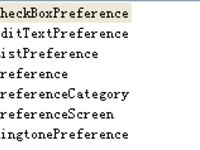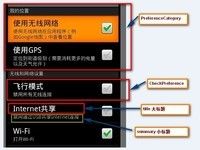android Preference以及监听事件学习
基础知识
在Android系统源码中, 绝大多数应用程序的UI布局采用了Preference的布局结构,而不是我们平时在模拟器中构建应用程序时使用的View布局结构,例如, Setting模块中布局。当然,凡事都有例外,FMRadio应用程序中则使用了View布局结构(可能是该应用程序是marvel公司提供的,如果由google公司做,那可说不准)。归根到底,Preference布局结构和View的布局结构本质上还是大同小异, Preference的优点在于布局界面的可控性和高效率以及可存储值的简洁性( 每个Preference存储在相对应下的SharedPreference文件夹下)。 下面,我们对比Preference和View下得各个子控件,对他们的家庭元素在宏观上有个更好的把握性。
Preference相关的两个重要监听接口
Preference.OnPreferenceChangeListener 该监听器的一个重要方法如下:
boolean onPreferenceChange(Preference preference,Object objValue)
说明: 当Preference的元素值发送改变时,触发该事件。
返回值:true 代表将新值写入sharedPreference文件中。
false 则不将新值写入sharedPreference文件
Preference.OnPreferenceClickListener 该监听器的一个重要方法如下:
public boolean onPreferenceClick(Preference preference)
说明:当点击控件时触发发生,可以做相应操作。
那么当一个Preference控件实现这两个接口时,当被点击或者值发生改变时,触发方法是如何执行的呢?事实上,
它的触发规则如下:
1 先调用onPreferenceClick()方法,如果该方法返回true,则不再调用onPreferenceTreeClick方法 ;如果onPreferenceClick方法返回false,则继续调用onPreferenceTreeClick方法。
2 onPreferenceChange的方法独立与其他两种方法的运行。也就是说,它总是会运行。
Preference种类
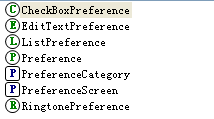
具体表现
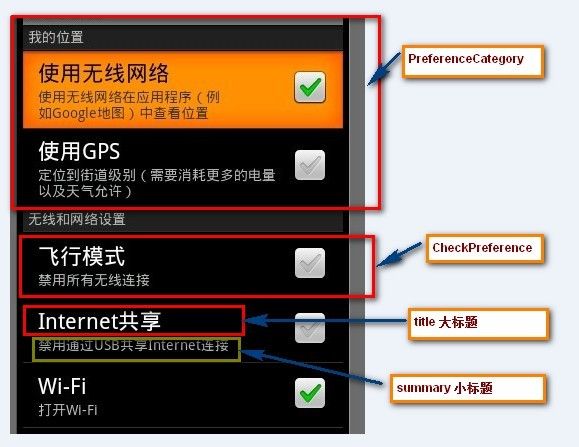
Preference的跳转
方法一:静态配置
方法二:可以在onPreferenceTreeClick()创建新的intent显示的进行跳转。
布局文件
新建一个HelloActivity继承PreferenceActivity
在应用程序中,我们可以通过代码的方式来访问该sharedPreference文件,继而可以对其进行读取甚至任何操作。
参考: http://blog.csdn.net/qinjuning/article/details/6710003
参考: http://www.cnblogs.com/wangjianhui/archive/2011/06/16/2082270.html
在Android系统源码中, 绝大多数应用程序的UI布局采用了Preference的布局结构,而不是我们平时在模拟器中构建应用程序时使用的View布局结构,例如, Setting模块中布局。当然,凡事都有例外,FMRadio应用程序中则使用了View布局结构(可能是该应用程序是marvel公司提供的,如果由google公司做,那可说不准)。归根到底,Preference布局结构和View的布局结构本质上还是大同小异, Preference的优点在于布局界面的可控性和高效率以及可存储值的简洁性( 每个Preference存储在相对应下的SharedPreference文件夹下)。 下面,我们对比Preference和View下得各个子控件,对他们的家庭元素在宏观上有个更好的把握性。
Preference相关的两个重要监听接口
Preference.OnPreferenceChangeListener 该监听器的一个重要方法如下:
boolean onPreferenceChange(Preference preference,Object objValue)
说明: 当Preference的元素值发送改变时,触发该事件。
返回值:true 代表将新值写入sharedPreference文件中。
false 则不将新值写入sharedPreference文件
Preference.OnPreferenceClickListener 该监听器的一个重要方法如下:
public boolean onPreferenceClick(Preference preference)
说明:当点击控件时触发发生,可以做相应操作。
那么当一个Preference控件实现这两个接口时,当被点击或者值发生改变时,触发方法是如何执行的呢?事实上,
它的触发规则如下:
1 先调用onPreferenceClick()方法,如果该方法返回true,则不再调用onPreferenceTreeClick方法 ;如果onPreferenceClick方法返回false,则继续调用onPreferenceTreeClick方法。
2 onPreferenceChange的方法独立与其他两种方法的运行。也就是说,它总是会运行。
Preference种类
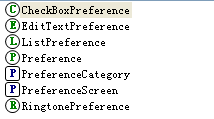
具体表现
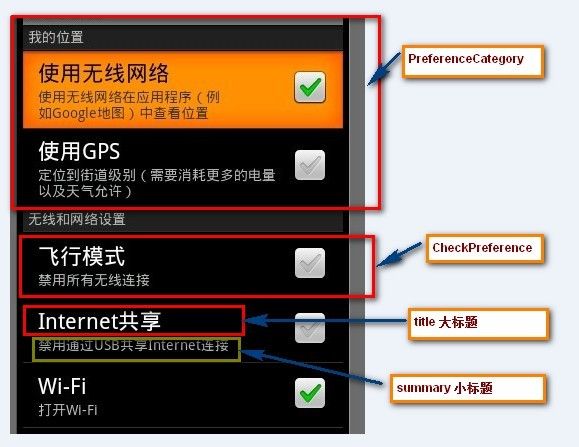
Preference的跳转
方法一:静态配置
方法二:可以在onPreferenceTreeClick()创建新的intent显示的进行跳转。
//点击事件触发
public boolean onPreferenceTreeClick(PreferenceScreen preferenceScreen,
Preference preference) {
Log.i(TAG, "onPreferenceTreeClick----->"+preference.getKey());
// 对控件进行操作
operatePreference(preference);
if (preference.getKey().equals("wifi_setting")) {
// 创建一个新的Intent,
// 函数如果返回true, 则跳转至该自定义的新的Intent ;
// 函数如果返回false,则跳转至xml文件中配置的Intent ;
Intent i = new Intent(HelloPreference.this, OtherActivity.class); //OtherActivity只是一个简单的Activity
i.putExtra("type", "wifi");
startActivity(i);
return true;
}
return false;
}
布局文件
新建一个HelloActivity继承PreferenceActivity
package com.feixun.qin;
import android.content.Intent;
import android.content.SharedPreferences;
import android.os.Bundle;
import android.preference.CheckBoxPreference;
import android.preference.EditTextPreference;
import android.preference.ListPreference;
import android.preference.Preference;
import android.preference.PreferenceActivity;
import android.preference.PreferenceManager;
import android.preference.PreferenceScreen;
import android.preference.Preference.OnPreferenceClickListener;
import android.util.Log;
public class HelloPreference extends PreferenceActivity implements
Preference.OnPreferenceClickListener,
Preference.OnPreferenceChangeListener {
private static String TAG = "HelloPreference";
private CheckBoxPreference mapply_wifiPreference; //打开wifi
private CheckBoxPreference mapply_internetPreference; //Internet共享
private ListPreference depart_valuePreference; //部门设置
private EditTextPreference number_editPreference; //输入电话号码
private Preference mwifi_settingPreference; //wifi设置
private String oldDeptId; // 旧部门的名称
public void onCreate(Bundle savedInstanceState) {
super.onCreate(savedInstanceState);
addPreferencesFromResource(R.xml.mypreference);
//根据key值找到控件
mapply_wifiPreference = (CheckBoxPreference) findPreference("apply_wifi");
mapply_internetPreference = (CheckBoxPreference) findPreference("apply_internet");
depart_valuePreference = (ListPreference) findPreference("depart_value");
number_editPreference = (EditTextPreference) findPreference("number_edit");
mwifi_settingPreference = (Preference) findPreference("wifi_setting");
// 设置监听器
mapply_internetPreference.setOnPreferenceClickListener(this);
mapply_internetPreference.setOnPreferenceChangeListener(this);
depart_valuePreference.setOnPreferenceClickListener(this);
depart_valuePreference.setOnPreferenceChangeListener(this);
number_editPreference.setOnPreferenceClickListener(this);
number_editPreference.setOnPreferenceChangeListener(this);
mwifi_settingPreference.setOnPreferenceClickListener(this);
// 得到我们的存储Preferences值的对象,然后对其进行相应操作
SharedPreferences shp = PreferenceManager.getDefaultSharedPreferences(this);
boolean apply_wifiChecked = shp.getBoolean("apply_wifi", false);
}
// 对控件进行的一些操作
private void operatePreference(Preference preference) {
if (preference == mapply_wifiPreference){ //点击了 "打开wifi"
Log.i(TAG, " Wifi CB, and isCheckd ="+ mapply_wifiPreference.isChecked());
}else if (preference.getKey().equals("apply_internet")){ //点击了"Internet共享"
Log.i(TAG, " internet CB, and isCheckd = "+mapply_internetPreference.isChecked());
}else if (preference == depart_valuePreference){ //点击了 "部门设置"
Log.i(TAG, " department CB,and selectValue = "+ depart_valuePreference.getValue() + ", Text="+ depart_valuePreference.getEntry());
}else if (preference.getKey().equals("wifi_setting")) { //点击了"wifi设置"
mwifi_settingPreference.setTitle("its turn me.");
}else if (preference == number_editPreference) //点击了"输入电话号码"
Log.i(TAG, "Old Value="+ number_editPreference.getText() + ", New Value="+ number_editPreference.getEditText().toString());
}
// 点击事件触发
@Override
public boolean onPreferenceClick(Preference preference) {
// TODO Auto-generated method stub
Log.i(TAG, "onPreferenceClick----->"+String.valueOf(preference.getKey()));
// 对控件进行操作
operatePreference(preference);
return false;
}
//点击事件触发
public boolean onPreferenceTreeClick(PreferenceScreen preferenceScreen,
Preference preference) {
Log.i(TAG, "onPreferenceTreeClick----->"+preference.getKey());
// 对控件进行操作
operatePreference(preference);
if (preference.getKey().equals("wifi_setting")) {
// 创建一个新的Intent,
// 函数如果返回true, 则跳转至该自定义的新的Intent ;
// 函数如果返回false,则跳转至xml文件中配置的Intent ;
Intent i = new Intent(HelloPreference.this, OtherActivity.class); //OtherActivity只是一个简单的Activity
i.putExtra("type", "wifi");
startActivity(i);
return true;
}
return false;
}
// 当Preference的值发生改变时触发该事件,true则以新值更新控件的状态,false则do noting
public boolean onPreferenceChange(Preference preference, Object objValue) {
Log.i(TAG, "onPreferenceChange----->"+String.valueOf(preference.getKey()));
if (preference == mapply_wifiPreference){
Log.i(TAG, "Wifi CB, and isCheckd = " + String.valueOf(objValue));
}else if (preference.getKey().equals("apply_internet")) {
Log.i(TAG, "internet CB, and isCheckd = "+ String.valueOf(objValue));
return false; //不保存该新值
}else if (preference == depart_valuePreference){
Log.i(TAG, " Old Value"+ depart_valuePreference.getValue()+" NewDeptName"+objValue);
}else if (preference.getKey().equals("wifi_setting")) {
Log.i(TAG, "change" + String.valueOf(objValue));
mwifi_settingPreference.setTitle("its turn me."); //重新设置title
} else if (preference == number_editPreference) {
Log.i(TAG, "Old Value = " + String.valueOf(objValue));
return false; // 不保存更新值
}
return true; //保存更新后的值
}
}
在应用程序中,我们可以通过代码的方式来访问该sharedPreference文件,继而可以对其进行读取甚至任何操作。
String STORE_NAME = "Settings";
SharedPreferences settings = getSharedPreferences(STORE_NAME, MODE_PRIVATE);
SharedPreferences.Editor editor = settings.edit();
editor.putInt("sourceType", 0);
editor.commit();
参考: http://blog.csdn.net/qinjuning/article/details/6710003
参考: http://www.cnblogs.com/wangjianhui/archive/2011/06/16/2082270.html